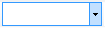Rozhraní Návrháře sestav
Tento článek vysvětluje, jak navigovat v Report Designer, a jak používat různé možnosti podle specifických požadavků.
Příkazy nabídky Report Designer
V následujících tabulkách jsou popsány příkazy a možnosti nabídky, které lze použít při návrhu finančních sestav. Některé příkazy a možnosti nabídky jsou k dispozici pouze za zvláštních okolností. Například příkazy pro zvýšení a snížení úrovně organizační jednotky jsou dostupné pouze pokud upravujete definice organizačního stromu.
Nabídka Soubor
Nabídka Soubor je k dispozici všem uživatelům a obsahuje následující příkazy.
| Příkaz | Popis |
|---|---|
| Nová | Vytvořte novou definici sestavy, definici řádku, definici sloupce, definici stromu výkaznictví, definici skupiny výkaznictví nebo složku. Další možnosti jsou k dispozici v závislosti na vaší uživatelské roli. |
| Otevřené | Otevřete existující definici řádku, definici sloupce, definici stromu výkaznictví nebo definici sestavy. |
| Zavřít | Zavře aktuální stavební blok. |
| Zavřít vše | Zavře všechny stavební bloky. |
| Uložit | Uloží aktuální definici řádků, definici sloupců, definici organizačního stromu nebo definici sestavy. |
| Uložit jako | Uloží aktuální definici řádků, definici sloupců, definici organizačního stromu nebo definici sestavy pod novým názvem. |
| Vlastnosti | Otevře dialogové okno Vlastnosti, ve kterém můžete změnit název a popis sestavy. |
| Generovat | Vygeneruje aktuální sestavu. Tento příkaz je dostupný z definice sestavy. |
| Zobrazit sestavu | Otevře nejnovější verzi vygenerované sestavy. Tento příkaz je k dispozici z definice sestavy, pokud jste vygenerovali alespoň jednu sestavu. |
| Poslední definice sestav | Zobrazí seznam zpráv, které byly nedávno vytvořeny nebo změněny. Zprávu pak můžete vybrat ze seznamu. |
| Poslední definice řádků | Zobrazí seznam definicí řádků, které byly nedávno vytvořeny nebo změněny. Definici řádku pak můžete vybrat ze seznamu. |
| Poslední definice sloupců | Zobrazí seznam definicí sloupců, které byly nedávno vytvořeny nebo změněny. Definici sloupce pak můžete vybrat ze seznamu. |
| Poslední definice organizačních stromů | Zobrazí seznam definicí organizačních stromů, které byly nedávno vytvořeny nebo změněny. Definici organizačního stromu pak můžete vybrat ze seznamu. |
| Konec | Ukončete Návrhář sestav. |
Nabídka Upravit
Nabídka Upravit je k dispozici pro uživatele, kteří mají role Návrhář nebo Správce. Tato nabídka zahrnuje následující příkazy.
| Příkaz | Popis |
|---|---|
| Zpět | Vrátí zpět poslední akci. |
| Znovu | Stornuje poslední akci vrácení. |
| Vyjmout | Odstraní vybraný text a zkopíruje ho do schránky. |
| Kopírovat | Zkopíruje vybraný text do schránky. |
| Vložit | Vloží naposledy vyjmutý nebo zkopírovaný text ze schránky. |
| Vymazat | Odstraní obsah vybrané buňky stavebního bloku. |
| Najít | Otevře dialogové okno Najít a nahradit, kde můžete prohledávat text v podokně náhledu. |
| Nahradit | Otevře dialogové okno Najít a nahradit, kde můžete prohledávat a nahrazovat text v podokně náhledu. |
| Vložit řádky z dimenzí | Otevře dialogové okno Vložit řádky z dimenzí, kde můžete vybrat hodnoty dimenze, které mají být zahrnuty v definici řádku. Tento příkaz je dostupný z definice řádků. |
| Přečíslovat řádky | Přečísluje všechny číselné kódy řádků. Tento příkaz je dostupný z definice řádků. |
| Odkazy na řádky | Otevře dialogové okno Odkazy řádků, kde můžete určit zdroje pro datové odkazy v definicích řádků a definicích stromů výkaznictví. Tento příkaz je dostupný z definice řádků. |
| Úprava zaokrouhlení | Otevře dialogové okno Vyrovnání rozdílů po zaokrouhlení, kde můžete zadat parametry pro zaokrouhlování. Tento příkaz je dostupný z definice řádků. |
| Spravovat sady dimenzí | Otevře dialogové okno Sady dimenzí, ve kterém můžete vytvořit a upravit sady dimenzí. Tento příkaz je dostupný z definice řádků nebo z definice organizačního stromu. |
| Vložit řádek | Vloží prázdný řádek do definice řádků nebo prázdný řádek záhlaví do definice sloupců. Tento příkaz je dostupný z definice řádků nebo sloupců. |
| Odstranit řádek | Odstraní vybraný řádek z definice řádků nebo vybraný řádek záhlaví z definice sloupců. Tento příkaz je dostupný z definice řádků nebo sloupců. |
| Vložit sloupec | Vloží prázdný sloupec do definice sloupců. Tento příkaz je dostupný z definice sloupců. |
| Odstranit sloupec | Odstraní vybraný sloupec z definice sloupců. Tento příkaz je dostupný z definice sloupců. |
| Vložit organizační jednotky z dimenzí | Otevře dialogové okno Vložit jednotky výkaznictví z dimenzí, kde můžete vybrat hodnoty dimenze, které mají být zahrnuty v definici stromu výkaznictví. Tento příkaz je dostupný z definice organizačního stromu. |
| Importovat hierarchii sad dimenzí | Otevře dialogové okno Hierarchie sady dimenzí, kde můžete importovat hierarchii sady dimenzí z finančních dat. Tento příkaz je k dispozici z definice stromu výkaznictví pro systém ve složce. .\financial-dimensions\systém založený na dimenzích. |
| Vložit organizační jednotku | Vložte prázdný řádek do definice stromu výkaznictví. Tento příkaz je dostupný z definice organizačního stromu. |
| Odstranit organizační jednotku | Odstraní vybranou organizační jednotku z definice organizačního stromu. Tento příkaz je dostupný z definice organizačního stromu. |
Nabídka Zobrazit
Nabídka Zobrazení je k dispozici všem uživatelům a obsahuje následující příkazy.
| Příkaz | Popis |
|---|---|
| Navigační podokno | Zobrazí nebo skryje navigační podokno. |
| Panely nástrojů | Umožňuje vybrat panely nástrojů, které jsou viditelné. |
| Stavový řádek | Zobrazí nebo skryje informace o stavu v okně Report Designer. |
| Uvítací stránka | Otevře uvítací stránku. |
Nabídka Formát
Nabídka Formát je k dispozici pro uživatele, kteří mají role Návrhář nebo Správce. Tato nabídka zahrnuje následující příkazy.
| Command | popis |
|---|---|
| Styly a formátování | Otevře dialogové okno Styly a formátování, ve kterém můžete vytvářet a upravovat styl textu v definicích řádků a definicích sloupců. Tento příkaz je dostupný z definice řádků nebo sloupců. |
| Šířka sloupce | Otevře dialogové okno Šířka sloupce, kde můžete nastavit šířku vybraného sloupce. Tento příkaz je dostupný z definice řádků, definice sloupců nebo definice organizačního stromu. |
| Skrýt | Skryje vybraný sloupec. Tento příkaz je dostupný z definice řádků, definice sloupců nebo definice organizačního stromu. |
| Zobrazit | Zviditelní sloupce skryté mezi vybranými sloupci. Tento příkaz je dostupný z definice řádků, definice sloupců nebo definice organizačního stromu. |
Nabídka Společnost
Nabídka Společnost je k dispozici pro uživatele, kteří mají role Návrhář nebo Správce. Tato nabídka zahrnuje následující příkazy.
| Příkaz | Popis |
|---|---|
| Společnosti | Otevře dialogové okno Společnosti, ve kterém můžete vytvářet a upravovat společnosti. |
| Skupiny stavebních bloků | Otevře dialogové okno Skupiny stavebních bloků, kde můžete vytvořit, upravit, importovat a exportovat skupiny stavebních bloků. |
Nabídka Přejít
Nabídka Přejít je dostupná všem uživatelům a obsahuje následující příkazy.
Poznámka
Tyto příkazy nemají žádný viditelný vliv, pokud není zobrazeno navigační podokno.
| Příkazy | Popis |
|---|---|
| Definice sestav | Zobrazí v navigačním podokně definice sestav. |
| Definice řádků | Zobrazí v navigačním podokně definice řádků. |
| Definice sloupců | Zobrazí v navigačním podokně definice sloupců. |
| Definice organizačních stromů | Zobrazí v navigačním podokně definice organizačních stromů. |
| Zabezpečení | Zobrazí v navigačním podokně informace o zabezpečení pro uživatele, skupiny a společnosti. |
Nabídka Nástroje
Nabídka Nástroje je k dispozici všem uživatelům, avšak některé příkazy mají omezenou dostupnost. Tato nabídka zahrnuje následující příkazy.
| Příkaz | Popis |
|---|---|
| Zamknout | Uplatní heslo na aktuální stavební blok. Tento příkaz je k dispozici pro uživatele, kteří mají role NávrhářSprávce. |
| Stav fronty sestav | Otevře dialogové okno Stav fronty sestav, v němž se zobrazí všechny nedávno vygenerované sestavy a podrobnosti jednotlivých sestav. |
| Informace o zdrojovém systému | Zobrazte nastavení pro systém Microsoft Dynamics ERP. Tento příkaz je k dispozici pro uživatele, kteří mají role NávrhářSprávce. |
| Rezervované položky | Zobrazí definice řádků, definice sloupců, definice organizačních stromů a definice sestav, které jsou momentálně otevřené. Tento příkaz je k dispozici pro uživatele, kteří mají role NávrhářSprávce. |
| Aktualizovat finanční data v mezipaměti | Aktualizuje data ve sloupci finančních dimenzí. |
| Možnosti | Otevře dialogové okno Možnosti, kde můžete upravit uživatelské předvolby pro Návrhář sestav. |
Nabídka Okno
Nabídka Okno je k dispozici všem uživatelům a obsahuje následující příkazy.
| Příkaz | Popis |
|---|---|
| Uspořádat vedle sebe | Zobrazí všechna otevřená okna vedle sebe. |
| Uspořádat nad sebou | Zobrazí všechna otevřená okna nad sebou. |
| Na sebe | Zobrazí všechna otevřená okna ve vrstvách tak, aby bylo viditelné záhlaví každého okna. |
| Ukotvit vodorovně | Ukotví vybraný řádek, takže při posouvání zůstane tento řádek zobrazen v okně. Tento příkaz je k dispozici pro uživatele, kteří mají role NávrhářSprávce. |
| Ukotvit svisle | Ukotví vybraný sloupec, takže při posouvání zůstane tento sloupec zobrazen v okně. Tento příkaz je k dispozici pro uživatele, kteří mají role NávrhářSprávce. |
| Seznam otevřených oken | Zobrazí seznam oken, která jsou otevřena. Zvolením okna je přeneste do popředí. |
Nabídka Nápověda
Nabídka Nápověda je k dispozici všem uživatelům a obsahuje následující příkazy.
| Příkaz | Popis |
|---|---|
| Nápověda | Otevřete stránku článku s nápovědou pro finanční výkaznictví. |
Tlačítka panelu nástrojů Report Designer
Následující tabulky popisují tlačítka na panelu nástrojů, která lze použít při navrhování sestav. Některá tlačítka na panelu nástrojů jsou dostupná pouze za určitých okolností. Například tlačítka pro zvýšení a snížení úrovně organizační jednotky jsou dostupná pouze pokud upravujete definice organizačního stromu.
Panel nástrojů Standardní
Tento panel nástrojů poskytuje rychlý přístup k příkazům pro práci se soubory a k editačním příkazům. Tento panel nástrojů obsahuje následující tlačítka.
Panel nástrojů formátování
Panel nástrojů formátování nabízí snadný přístup k příkazům stylů. Tento panel nástrojů obsahuje následující tlačítka.
Panel nástrojů návrháře sestav
Panel nástrojů návrháře sestav poskytuje rychlý přístup k příkazům navigace v návrháři sestav. Tento panel nástrojů obsahuje následující tlačítka.